「正規のOfficeを格安で購入する」っていううたい文句はネットでよく見るけど、だいたいはアマゾンのセールを狙うとか、officeとパソコンを一緒に購入するとかの紹介だったりする。
ところが『Microsoft Office』というものは、もとの値段が高いから、ちょっとくらい値引きされても、高いことには変わりない。
実は、これを解決する方法がある。ちょっと値段が安くなるではなく、本当に数千円で『Microsoft Office』が買える。
ライセンスを個人輸入する
だ。
輸入と言っても、船や飛行機で運んでくるわけじゃない。オンラインで、ライセンスを購入し、プロダクトキーを入手するのだ。
今回は、この方法を試して、ひとまず成功しましたよって話。
1.Game outletのサイトにアクセス
→ブログ主は、「Game outlet」ってサイトを利用した。このサイトは、
「大企業向けに大量購買で安価に提供されたofficeソフト」
を販売しているそうだ。これの他への販売はヨーロッパでは合法らしく、「正式版を格安入手できる」というわけだ。
サイトにアクセスしたら、office softを検索窓に打ち込んで、お目当てのもの(ブログ主はOffice2021 Professionalを購入)を探す。このあたりは、日本のショッピングサイトと変わらない。
2.Game outletに登録する
→登録には、フェイスブックもしくはGoogle+のアカウントが使える。海外サイトに個人情報を登録するのは抵抗があるが、まあ、心配な人は日本での正式版を買えばいいと思う。
3.pay palの支払いで購入
→他のクレジットカードも使えるが、pay palがラク。だいたい、VisaとかMastercardとか持ってねーし。
pay palの利用登録も、数分でできる。
4.Game outletのマイアカウントに移動し、「注文履歴(Order History)」もしくは「ダウンロード(Downloads)」を表示する
→その表示画面から、officeソフトのシリアルキーを、表示もしくはテキストファイルでダウンロードする。そのキーをコピーしておく。
5.Microsoftの公式ダウンロードページにアクセスする
→登録しているMicrosoftアカウントでサインイン(ない場合は新規作成)する。
6.購入したOfficeを検索し、プロダクトキー入力画面を探す
→探せたら、コピーしたシリアルキーをペーストしよう。探している間に、「office365を買いませんか?」的な画面によくたどりつくが、無視する。
7.Microsoftアカウントに登録してあるメアドにメールが届く
→「〇〇(日付)にお買い物いただきありがとうございます」のメールが届いたら、そこにある、リンクが貼られた「インストール」をクリックする。
8.「サービスとサブスクリプション」から「購入済み製品」の項目を探す
→自分が購入したofficeソフトの「インストール」をクリック。
→「office Set up.exe」とか書かれたアプリがダウンロードされる。これを開く。
→インストールが始まる
9.完了
→インストールが完了したら、そのofficeソフトを開く。
→Microsoftアカウントによってサインインして、最後の認証をする。
→晴れて、安値でofficeソフトが使えるようになる。
※ ※ ※
手数料あわせて20ドル(買った時点では、1ドル130円ほど)で、Office2021 Professionalを購入できた。
今回買った理由は、やっぱり正式版が欲しいと思ったため。
今までは「Trio office(無料版)」を使ってたのだけど、正規のwordに読み込ませた場合、文章のページ設定(余白、一行当たりの文字数その他)がずれてしまうことが多々あった。
作ったファイルを人さまに見てもらう機会があるから、ずれたりすると都合が悪かったのだ。
いちおう言っておくと、「Trio office」もいいソフトなので、家で家計簿つけるとかなら、これで十分間に合う。
アプリを開くたびに有料版の購入を促す小窓がぽんと飛び出すのが玉に瑕だが(商売だから仕方ない)。


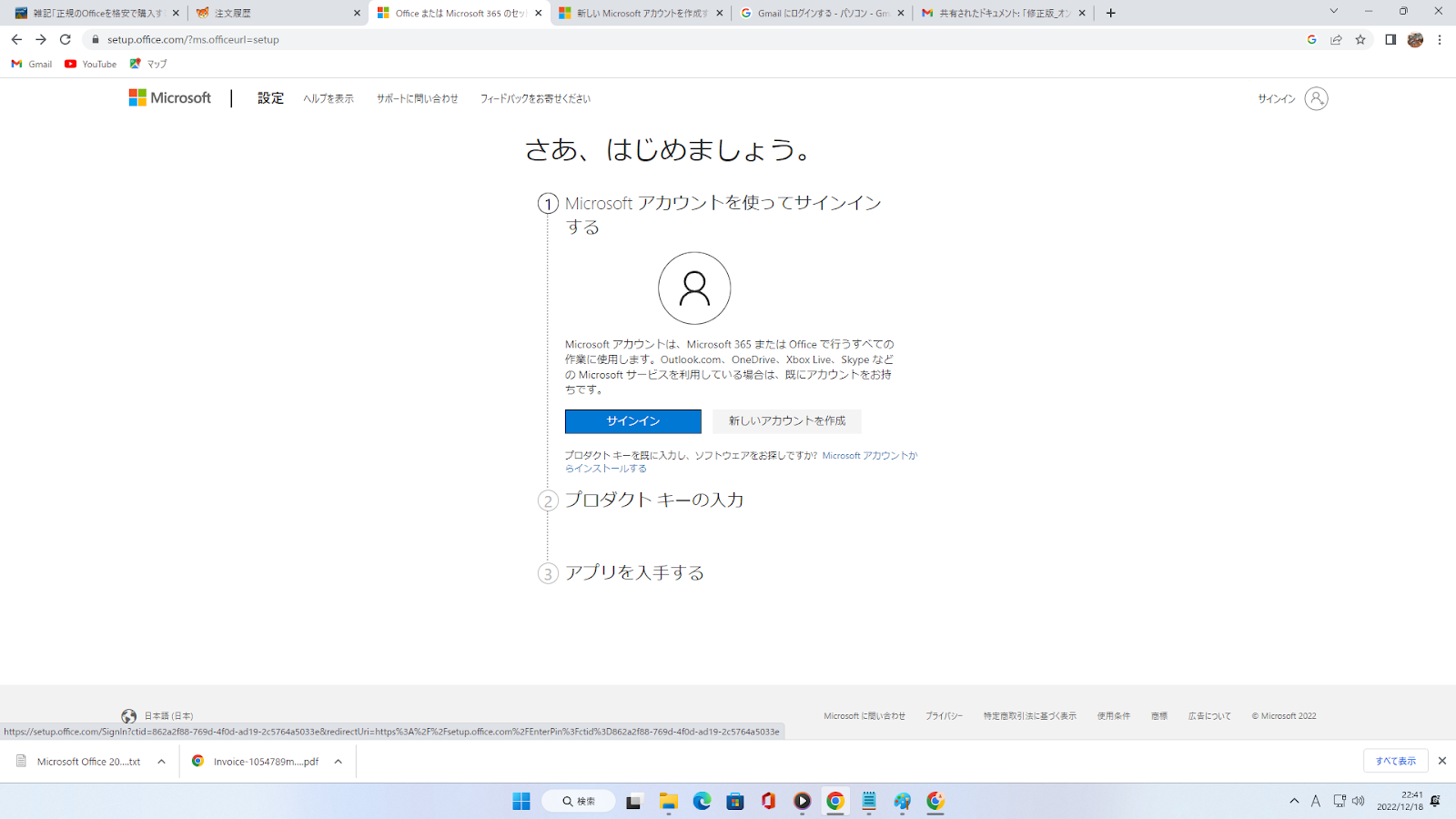




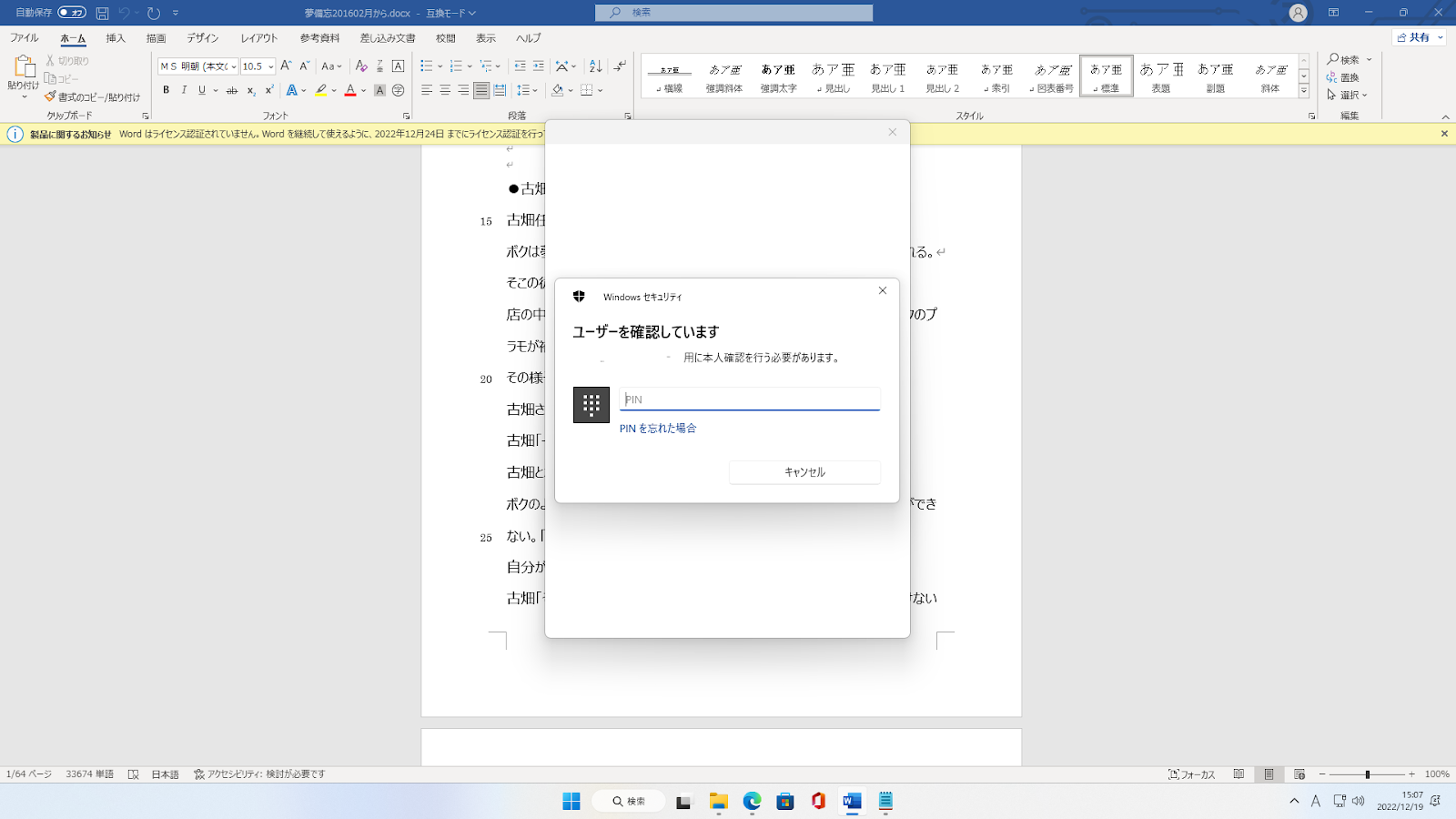
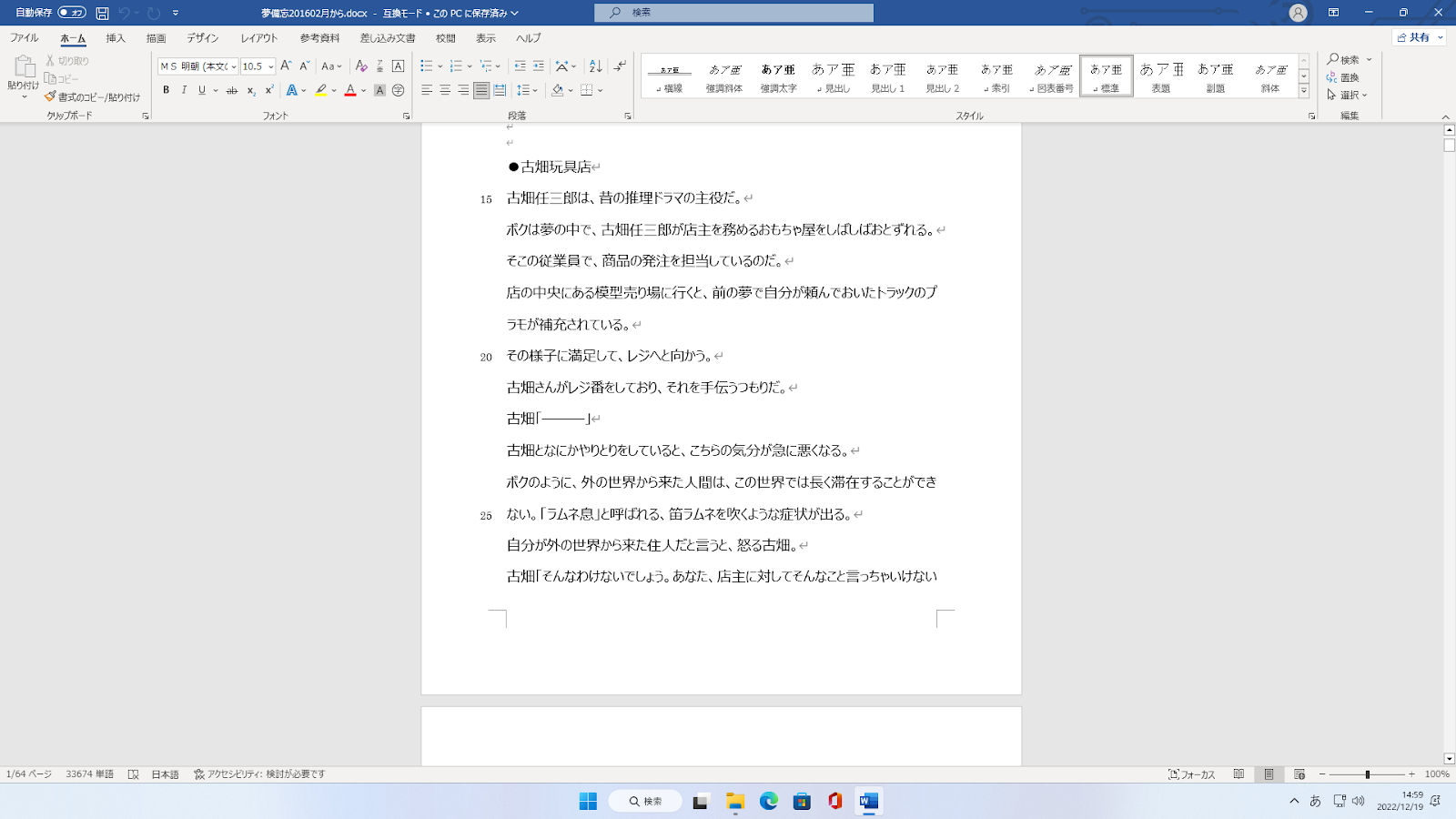
0 件のコメント:
コメントを投稿